はじめに
Azure Virtual Desktop を簡単に構築する方法を紹介します。これは「 作業の開始 」の機能を利用して構築する方法です。
VNetやホストプールを個別に作成する必要はありません。
以下の条件で本稿は行われます。
- Azure AD Domain が構築されていない。
- グローバル管理者でサブスクリプションの所有者のアカウントがある。(以下で解説)
- onmicrosoft ドメインで行われる。
作成は下記を参考に行われますが、ドキュメント通り構築してもデスクトップに接続できないなど問題があります。動作しないので色々省いて補足説明も入れています。
アカウント作成
Azure Virtual Desktop(以下AVD)において以下のアカウントを必要とします。サンプルなので環境に合わせて読み替えてください。
| 機能 | サンプルアカウント | 作成 |
| Azure 管理者ユーザー(グローバル管理者でサブスクリプション共同作成者) | avd@xxxxxxx.onmicrosoft.com | 事前 |
| ドメイン管理者(AAD DC Administrators に所属) | avddm@xxxxxxx.onmicrosoft.com | 自動 |
| テストユーザ(AVDValidationUsersに所属) | hoge1@xxxxxxx.onmicrosoft.com | 自動 |
ここで作成するアカウントはAzure 管理者ユーザーのみです。
「 avd@xxxxxxx.onmicrosoft.com 」 ユーザーを作成し、グローバル管理者のロールを割り当てます。

サブスクリプションに対して共同作成者のロールを割り当てます。
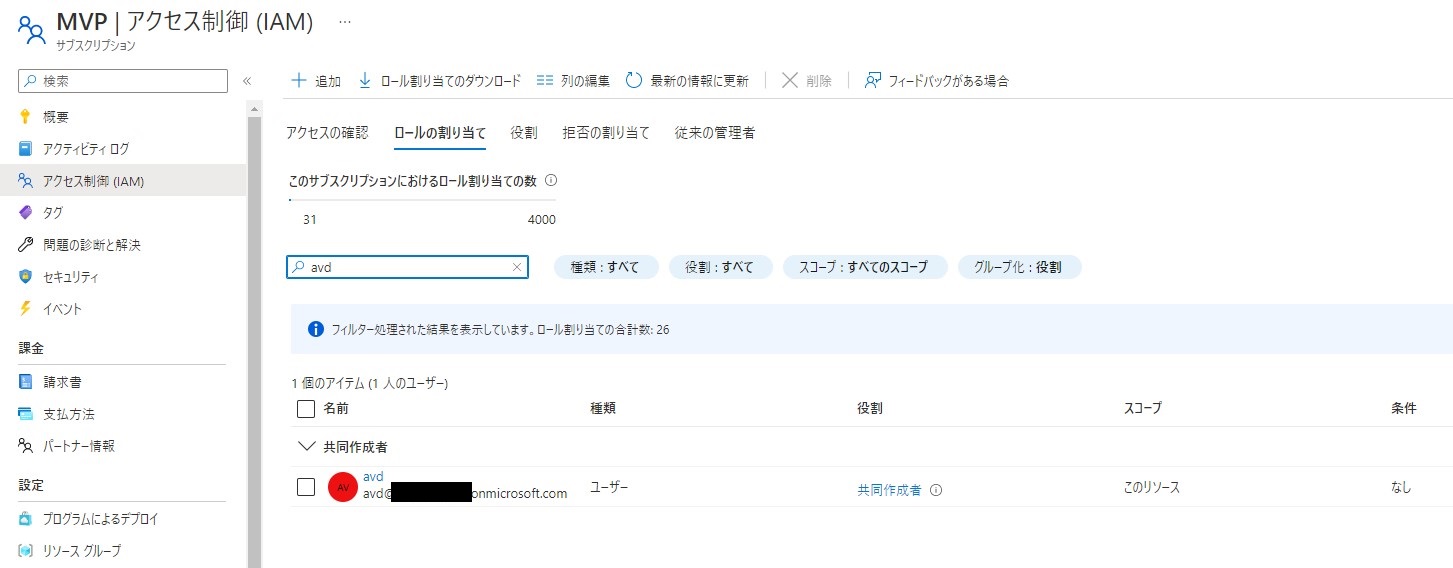
その他のアカウントは avddm@xxxxxxx.onmicrosoft.com、hoge1@xxxxxxx.onmicrosoft.com は作成する必要はありません。むしろAAD上に存在してはいけません。
Azure Virtual Desktop の作成
作業の開始より起動します。
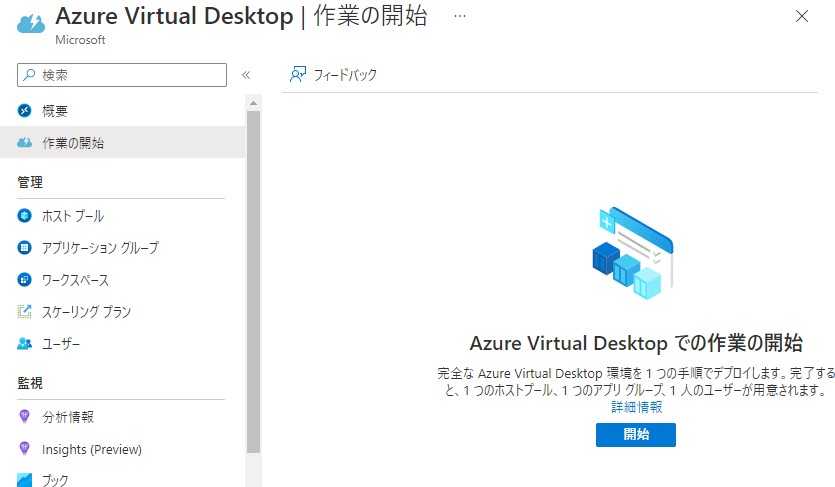
IDプロバイダーは作成されていないことが前提ですので、「 IDプロバイダーがありません 」を選択します。
Azure 管理者ユーザーは上記で作成したものです。
ドメイン管理者は新規に作成されるユーザーです。
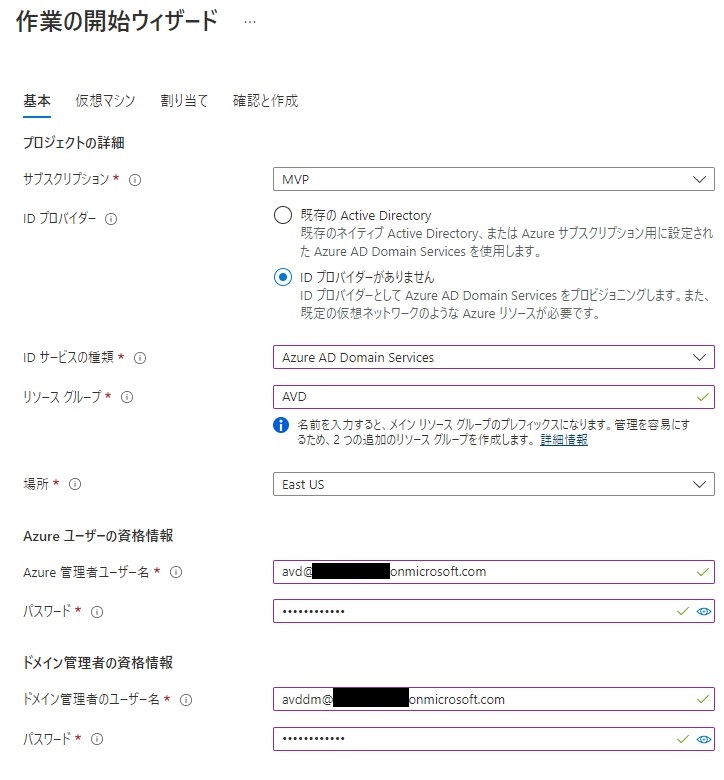
次にホストプールに利用されるイメージとサイズです。
Windows 11 で D2s v3 を使用しています。またこの時に仮想マシンの名前に付けられるプレフィックスを指定します。仮想マシンの数を指定します。
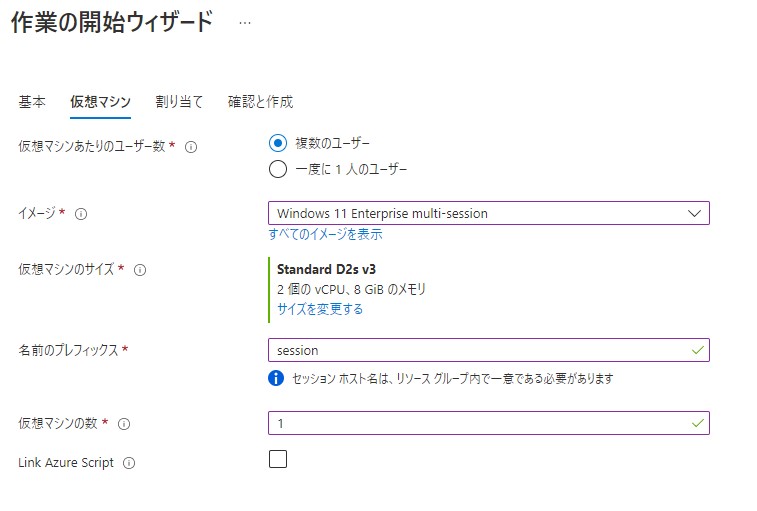
最後にテストユーザーを作成します。これもAADに存在してはいけません。
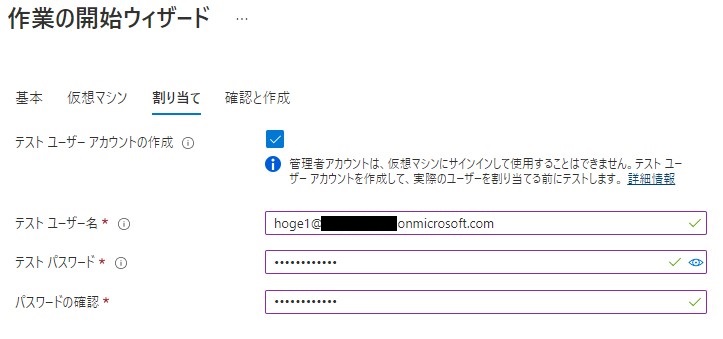
以上でAzure Virtual Desktop を作成します。
Webクライアントで接続
Azure Virtual Desktopに接続するにはWebクライアントを利用する方法があります。
https://client.wvd.microsoft.com/arm/webclient
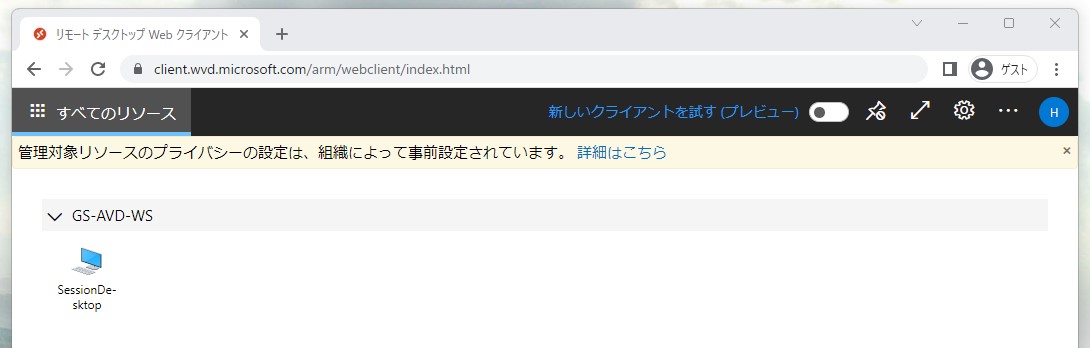
ログイン後にDesktopに接続します。ここでパスワードを入力して接続します。
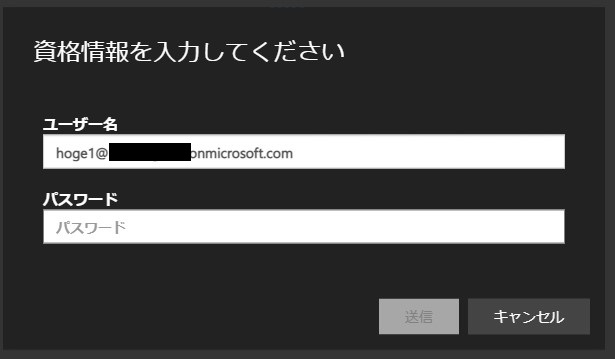
サインインできません。これはバグなのかわかりませんが解決方法はあります。
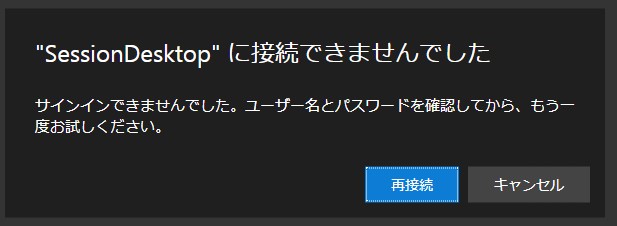
ここでAADからテストユーザーをリセットします。これで解決できます。同期がうまく行ってないような感じがします。
ここがドはまりポイントです。
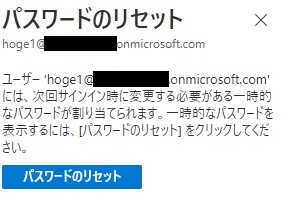
またここでは、AAD Domainのスコープとしてはグループを選択するのが正しいような気がします。デフォルトではAllになっているためAADのユーザーがすべてDomainとされてしまいます。
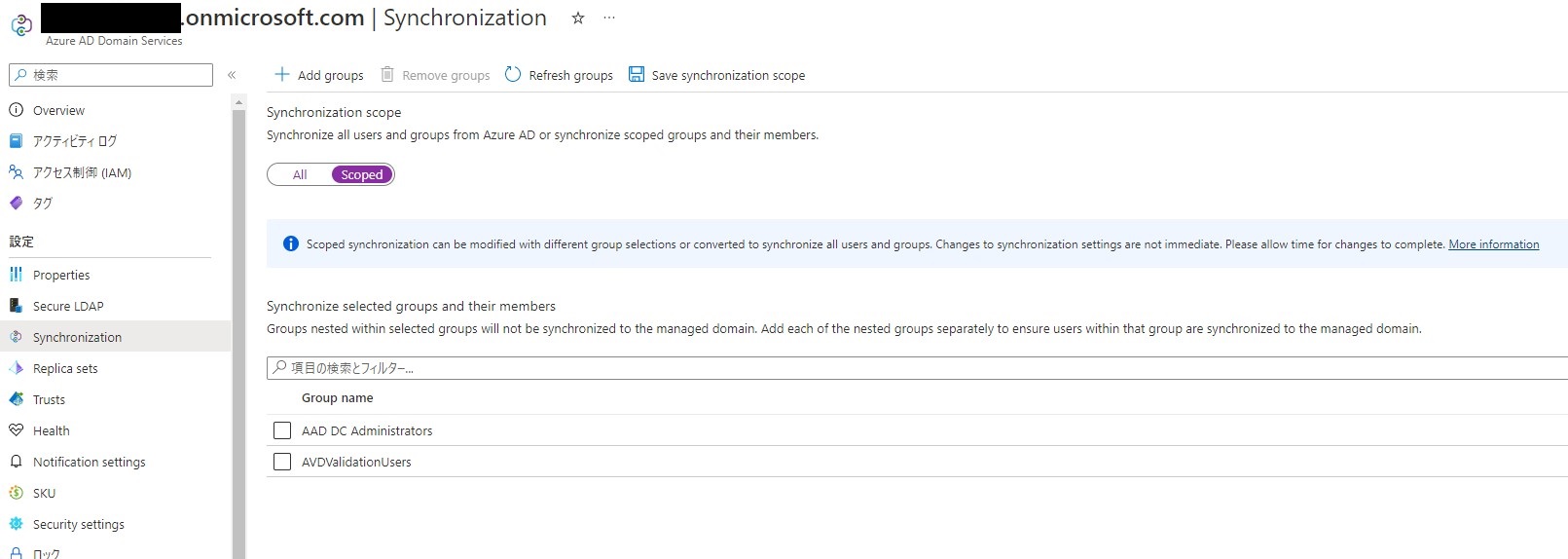
ログインし直してみましょう。これで接続できるようになります。
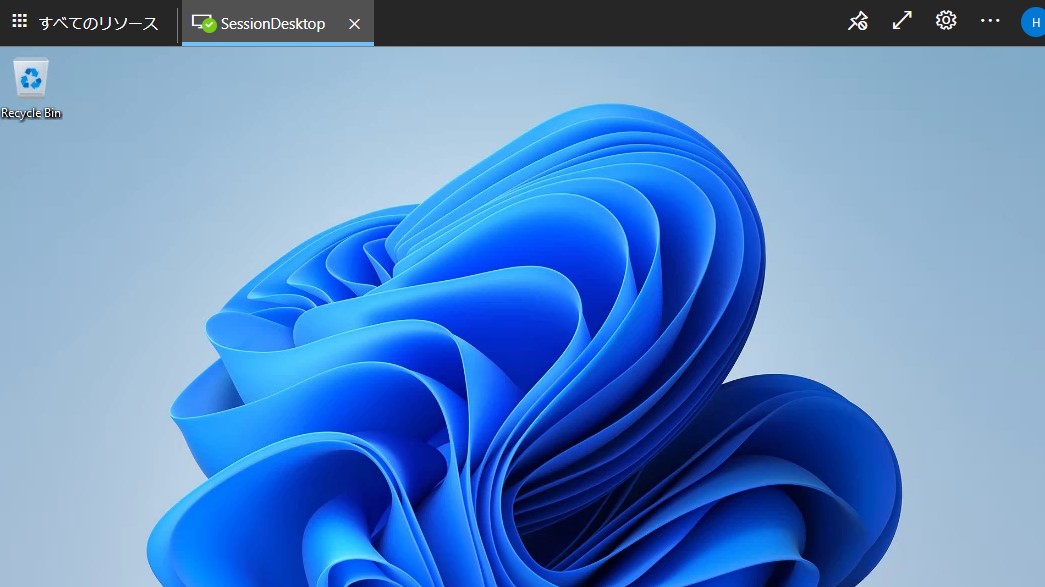
以上でAzure Virtual Desktop への接続も完了です。
まとめ
Azure Virtual Desktop を 作業の開始 機能で簡単に構築する方法を紹介しました。他のサイトではVNETを作成して云々というような方法が多数ありますが、 作業の開始 機能で簡単に構築することが可能です。ただし、パスワードをリセットしないと接続できないというポイントを押さえておけば有効活用できるのではないでしょうか。
